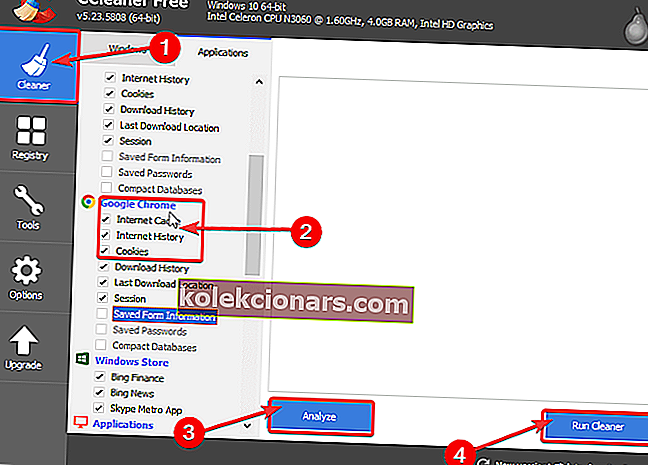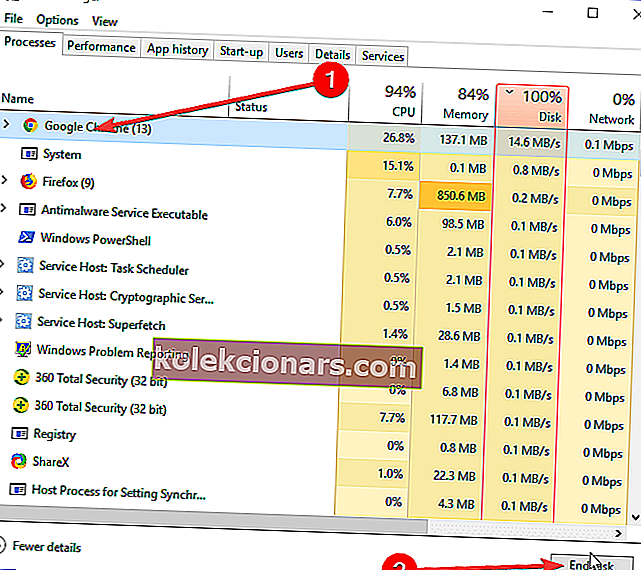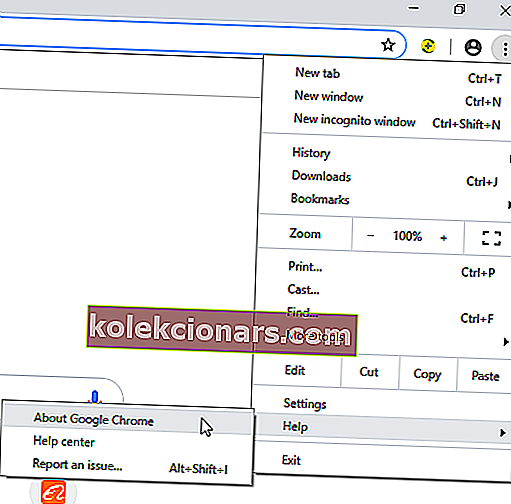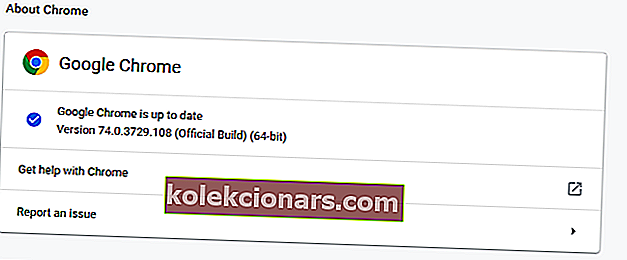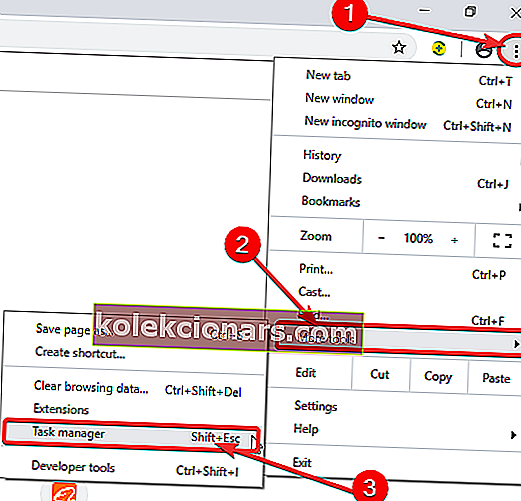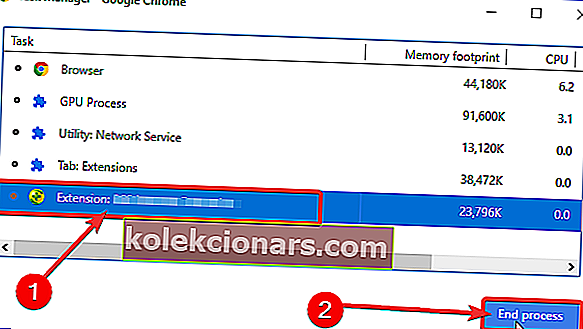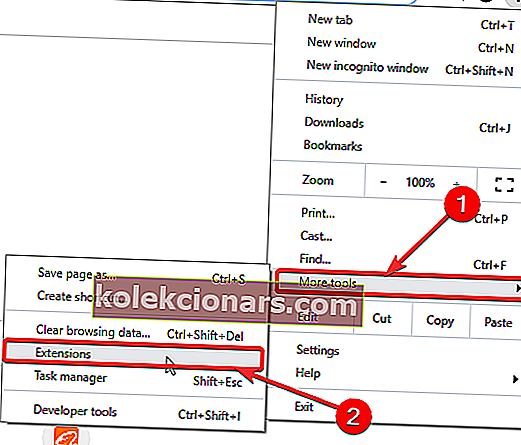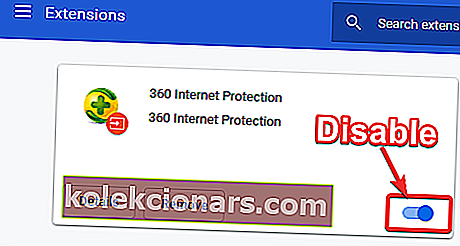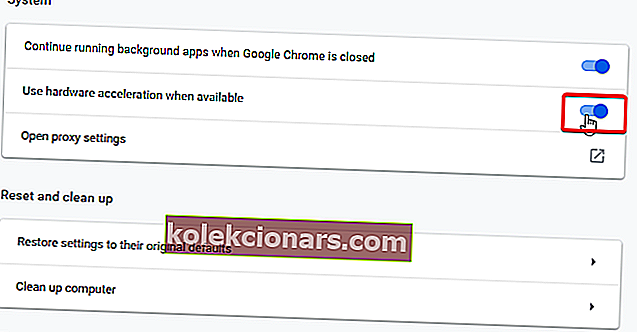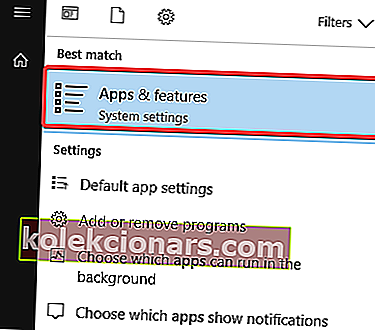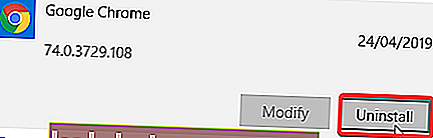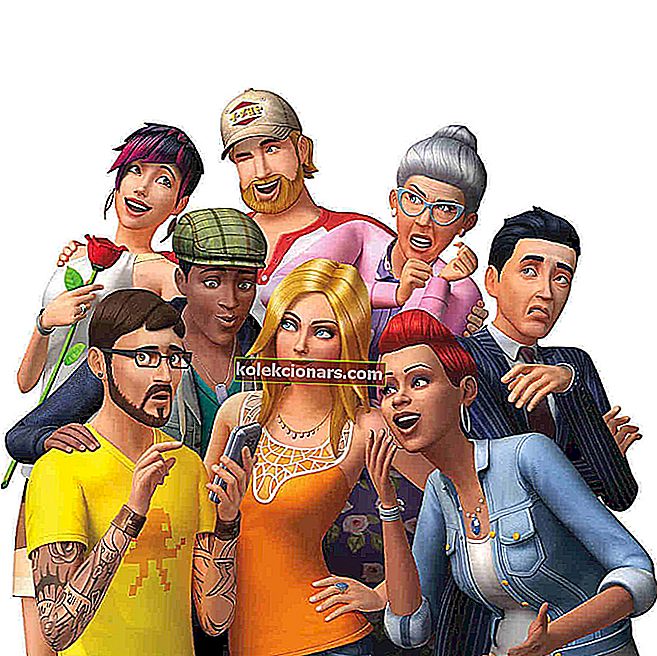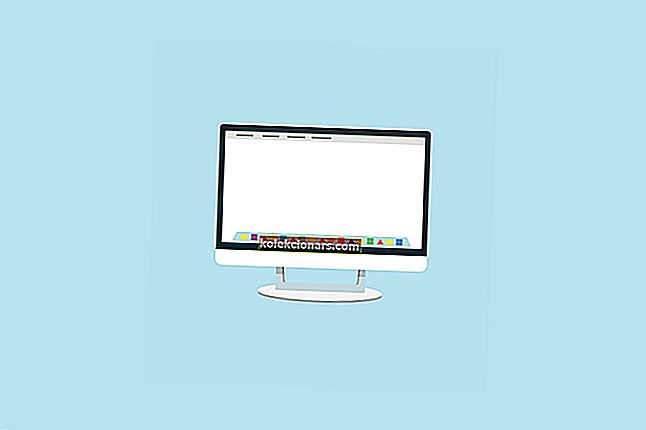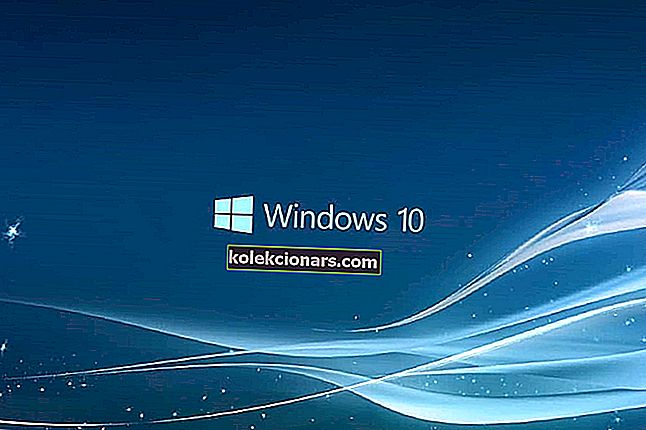- Google Chrome morda ne nalaga strani pravilno iz več razlogov: slaba internetna povezava, težave z požarnim zidom, težave z DNS ali celo razširitve.
- Ta članek bo opisal nekaj razlogov in predstavil načine, kako se z njimi spoprijeti.
- Odpravite morebitne težave, tako da sledite našim vodnikom po korakih iz središča za brskalniške napake.
- Preberite več o tem brskalniku v namenskem območju: obiščite razdelek Google Chrome.

Ali Google Chrome ne nalaga strani pravilno v računalniku z operacijskim sistemom Windows? No, niste sami in v današnjem članku vam bomo pokazali, kako rešiti to težavo.
Kaj storiti, če Google Chrome strani ne nalaga pravilno v mojem računalniku? Najprej morate iz upravitelja opravil končati vse procese Google Chrome in preveriti, ali to pomaga. V nasprotnem primeru počistite predpomnilnik ali preklopite na drug brskalnik.
Naslednje rešitve bodo delovale tudi, če se soočate z naslednjim:
- Chrome ne nalaga strani
- Google Chrome ne nalaga strani
- Google Chrome strani ne nalaga pravilno
- Chrome strani ne nalaga pravilno
- Chrome ne bo naložil strani
Kako popraviti, da Chrome ne nalaga strani pravilno?
- T ry drug brskalnik
- Za čiščenje predpomnilnika uporabite CCleaner
- Znova zaženite računalnik
- Posodobite Google Chrome
- Odstranite neželene razširitve
- Onemogoči strojno pospeševanje
- Znova namestite Google Chrome
1. Preizkusite drug brskalnik

Če imate težave z odpiranjem določenih spletnih mest, boste morda želeli preizkusiti drug brskalnik? Opera je podobna Chromu, vendar se močno osredotoča na varnost in zasebnost uporabnikov.
Opera ščiti vašo zasebnost, zahvaljujoč vgrajenim VPN-jem in funkcijam za sledenje pa boste po spletu brskali varno in anonimno.
Vključeni blokator oglasov in antikripto-rudarske funkcije bodo poskrbele, da spletne strani ne bodo v breme vašemu CPU.
Nov brskalnik pomeni tudi nov začetek. Preprosto uvozite svoje zaznamke iz Chroma in počakajte.
Koristi od:
- Integrirani glasniki neposredno v stranski vrstici
- Plavajoče okno za ogled videoposnetkov med brskanjem
- Delovni prostori za združevanje zavihkov in njihovo enostavno organiziranje

Opera
Strani pravilno naložite z brskalnikom Opera. Najboljša alternativa Chromu. Brezplačno obisk spletnega mesta2. Za čiščenje predpomnilnika uporabite CCleaner
- Prenesite CCleaner.
- Namestite in sledite navodilom za dokončanje namestitve.
- Po namestitvi zaženite CCleaner in kliknite meni Cleaner .
- V meniju Registry Cleaner izberite Google Chrome na zavihku Applications .
- Zdaj kliknite možnost Analiziraj .
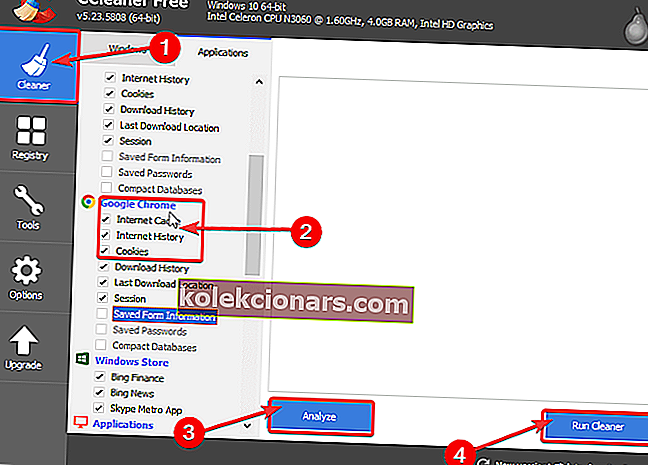
- Ko konča skeniranje CCleaner, kliknite Run Cleaner .
Včasih lahko čiščenje predpomnilnika pomaga, če Google Chrome strani ne nalaga pravilno.
CCleaner vključuje več funkcionalnosti, ki na splošno pomagajo vašemu računalniku.
Uporabite ga lahko tudi za:
- Počisti zgodovino brskalnika
- Čista vprašanja v registru
- Onemogočite zagonske programe
- Očistite neželene datoteke

CCleaner
Z # 1 PC Cleaner odpravite napake v Chromu in na splošno težave z računalnikom. Brezplačna preizkusna različica Obiščite spletno mesto3. Znova zaženite računalnik
- Pritisnite Ctrl + Shift + Esc, da zaženete upravitelja opravil .
- V oknu upravitelja opravil kliknite Google Chrome in nato Končaj postopek .
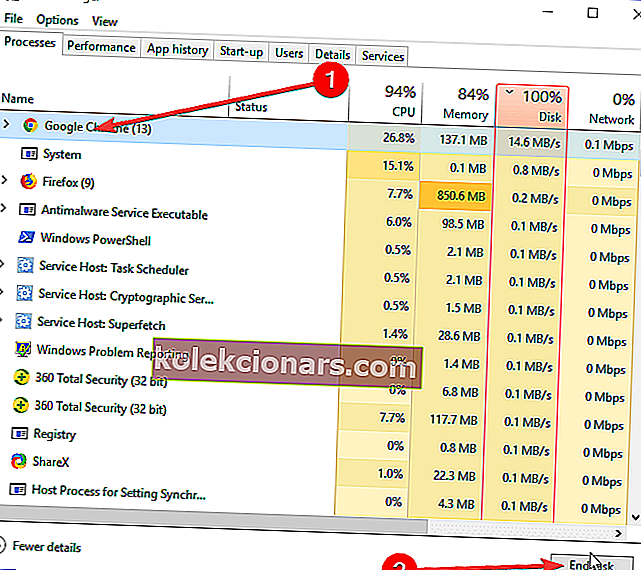
- Zdaj znova zaženite računalnik.
- Po ponovnem zagonu računalnika lahko zaženete Google Chrome in preverite, ali se strani pravilno nalagajo.
Če Google Chrome strani ne nalaga pravilno, bi bila najhitrejša rešitev zapreti vse procese Chroma in znova zagnati računalnik.
Če se strani po tej rešitvi strani ne nalagajo pravilno, lahko nadaljujete z naslednjo rešitvijo.
Google Chrome se trajno odpre v sistemu Windows 10? Tu je popravek
4. Posodobite Google Chrome
- Zaženite Google Chrome> ┇ > Pomoč> O Google Chromu .
- S tem boste preverili, ali so na voljo posodobitve za Google Chrome.
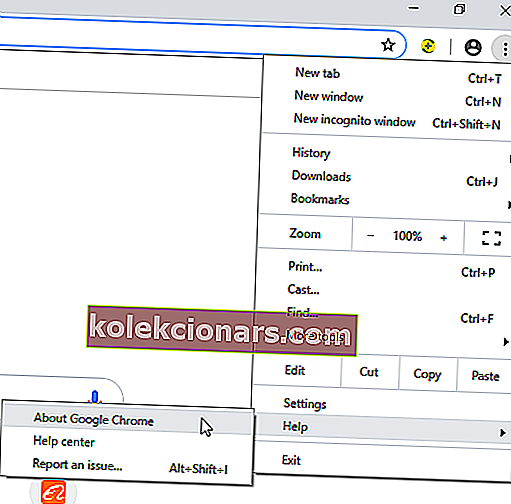
- S tem boste preverili, ali so na voljo posodobitve za Google Chrome.
- Izberite Posodobi Google Chrome .
- Zdaj počakajte, da bo posodobitev končana.
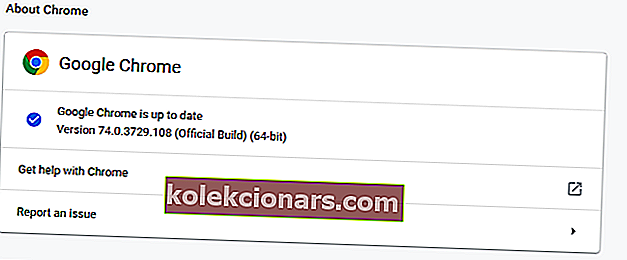
- Nato znova zaženite Google Chrome.
Zastareli brskalnik lahko povzroči tudi, da se spletna mesta ne naložijo pravilno. Zato morate posodobiti Google Chrome, da odpravite težavo.
5. Odstranite neželene razširitve
- Zaženite Google Chrome .
- V oknu brskalnika Google Chrome pojdite na ┇ > Več orodij> Upravitelj opravil .
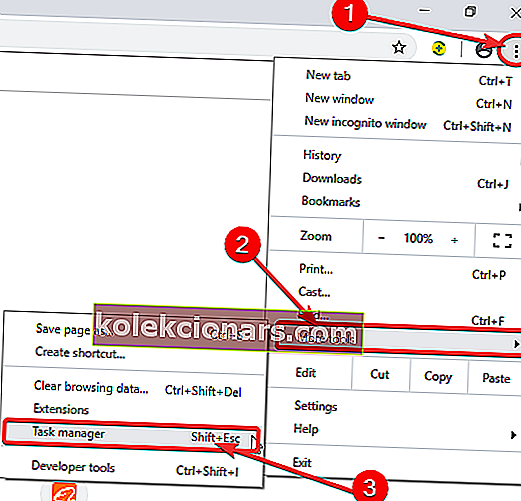
- Kliknite razširitev in kliknite Končaj postopek, da onemogočite razširitev.
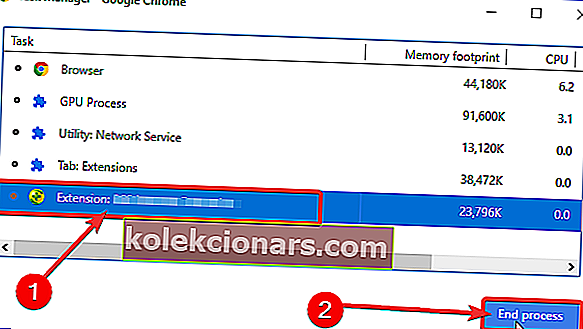
- Nato lahko nadaljujete z odstranitvijo razširitve.
Če Google Chrome strani ne nalaga pravilno, so morda težave v vaših razširitvah. Zato morate problematične razširitve onemogočiti ali odstraniti.
Razširitve Google Chrome lahko tudi onemogočite tako, da zaženete stran z razširitvami.
To storite tako:
- Zaženite Google Chrome.
- V oknu brskalnika Google Chrome se pomaknite do ┇ > Več orodij> Razširitve . Ali pa kopirajte in prilepite razširitve chrome: // v vrstico URL v brskalniku Google Chrome.
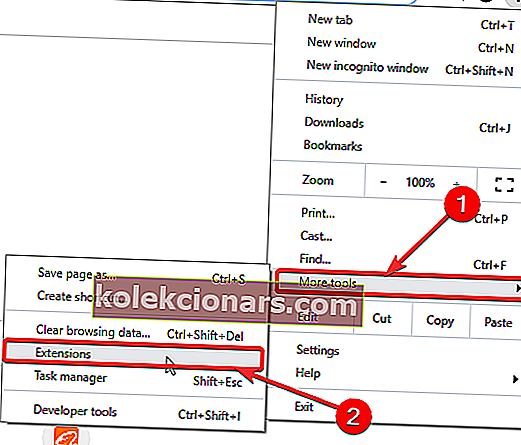
- Nato poiščite razširitev, ki jo želite onemogočiti, preklopite polje Omogočeno, da onemogočite razširitev za Chrome.
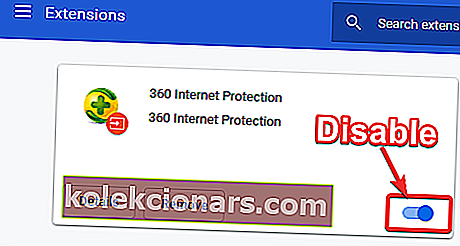
- Če želite odstraniti razširitev za Chrome, kliknite možnost Odstrani poleg razširitve za Chrome.
6. Onemogočite strojno pospeševanje
- Zaženite Google Chrome .
- V oknu brskalnika Google Chrome pojdite na ┇ > Nastavitve> Napredno> Uporabi strojno pospeševanje, če je na voljo .
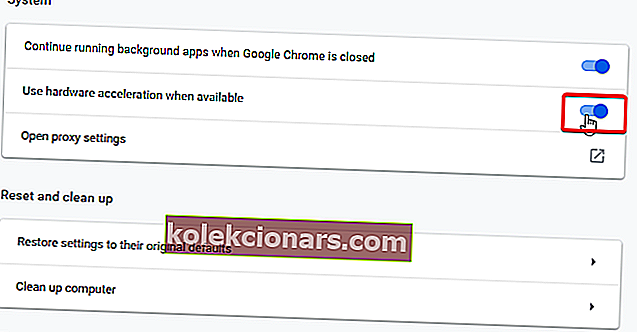
Strojno pospeševanje omogoča Google Chromu, da uporablja vašo strojno opremo za boljše delovanje. Vendar ta funkcija morda preprečuje pravilno nalaganje spletnih strani. Zato morate v Google Chromu onemogočiti strojno pospeševanje.
7. Znova namestite Google Chrome
- Pojdite na Start > odprite Aplikacije in funkcije > poiščite in izberite Google Chrome.
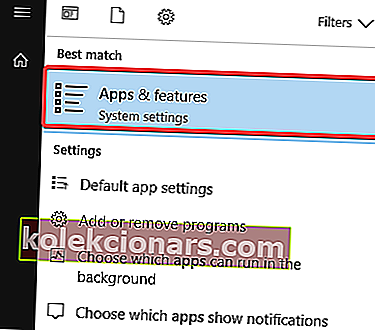
- Kliknite možnost Odstrani .
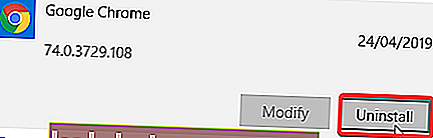
- Zdaj pojdite na Googlovo uradno spletno mesto in namestite novo različico brskalnika.
Če želite zagotoviti, da je Google Chrome popolnoma odstranjen, uporabite programsko opremo za odstranjevanje, da odstranite ostanke datotek Chrome ali vnose v register.
Tukaj je, le nekaj rešitev vam lahko pomaga, če Google Chrome strani ne odpira pravilno. Preizkusite vse naše rešitve in nam sporočite, katera je delovala za vas.
Pogosta vprašanja: Preberite več o tem, da Chrome ne nalaga strani
- Zakaj se spletne strani ne naložijo v celoti?
Najverjetneje je bila povezava prekinjena. Ali pa je morda nekaj zlonamerne programske opreme, ki bi jo bilo treba odstraniti, ker blokira vse.
- Zakaj se strani ne nalagajo v Chromu?
Če Chrome ne more naložiti strani, si oglejte ta članek, če želite popraviti, da Chrome ne nalaga strani pravilno.
- Kako dolgo traja brisanje predpomnilnika v Chromu?
Sam postopek je na splošno hiter in končan v nekaj sekundah. Če se Chrome premika prepočasi, ga pospešite s temi nasveti.
Opomba urednika: Ta objava je bila prvotno objavljena maja 2019 in je bila od leta 2020 prenovljena in posodobljena zaradi svežine, natančnosti in celovitosti.